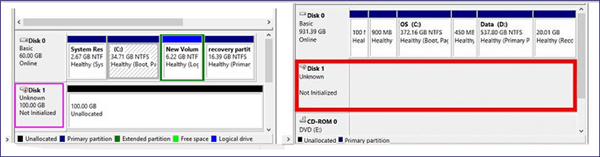Відновити MBR
MBR – головна завантажувальна запис, розташована на початку жорсткого диска. MBR може бути пошкоджена через шкідливого ПО, випадкового збою живлення і т. д.
Якщо MBR пошкоджена, операційна система не може звернутися до даних на диску, видаючи інформацію «диск невідомий, не ініціалізовано». У такій ситуації необхідно перебудувати MBR.
Щоб виправити пошкоджену MBR, можна скористатися безкоштовним ЗА EaseUS Partition Master.
Крок 1. Перейти до URL: https://www.easeus.com/partition-manager/ та натиснути «Free Trial».
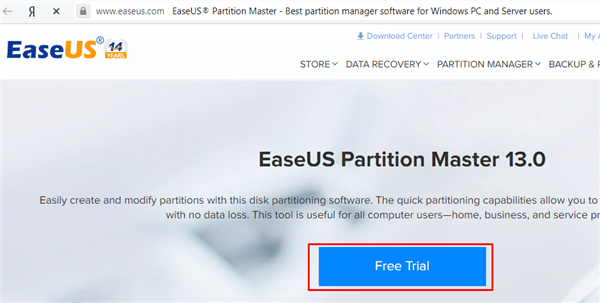
Переходимо за URL-адресою, натискаємо «Free Trial»
Крок 2. Запустити інсталяцію програми подвійним кліком миші.

Запускаємо інсталяцію програми подвійним кліком миші
Крок 3. Вибрати мову та клацніть «OK».
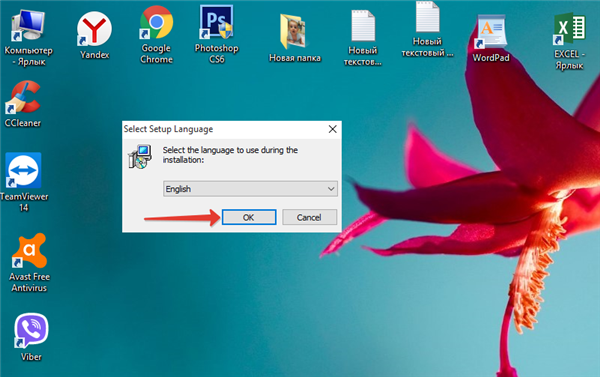
Вибираємо мову і клацаємо «OK»
Крок 4. Натиснути «Accept» («Взяти»).
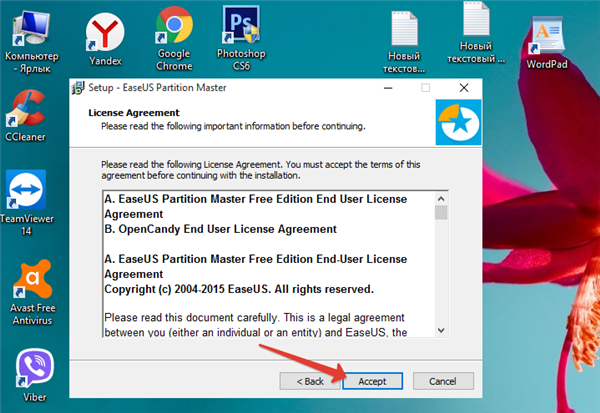
Натискаємо «Accept»
Крок 5. Натиснути в наступному вікні «Next» («Далі»), зазначивши пункти, як на картинці.

Натискаємо «Next», зазначивши пункти, як на картинці
Крок 6. Зняти галочку з додаткового софта, натиснути «Next».
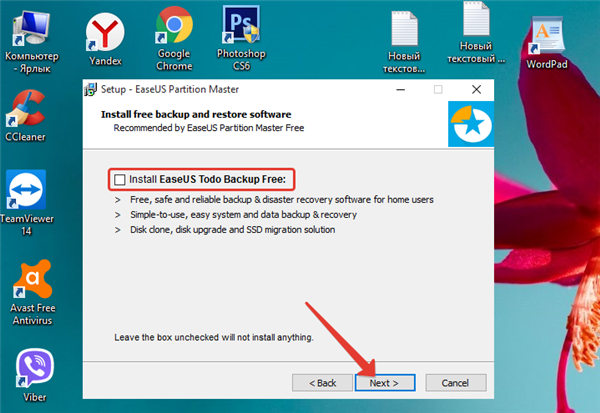
Знімаємо галочку з додаткового софта, натискаємо «Next»
Крок 7. Відзначте пункт «Користувацька установка, зніміть галочку з опції «Встановити SHAREit», натисніть «Next».
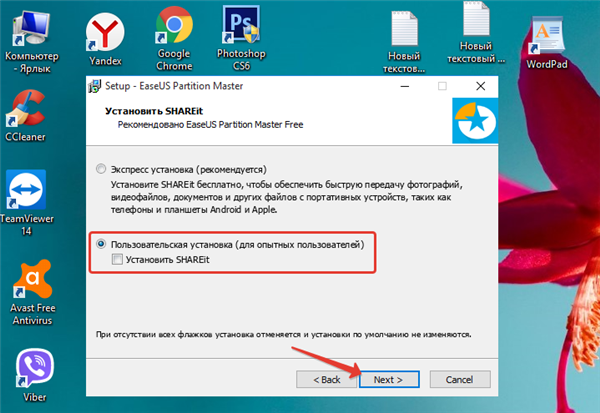
Відзначаємо пункт «Користувацька установка», знімаємо галочку з опції «Встановити SHAREit», натискаємо «Next»
Крок 8. Відзначте пункт «I do not accept», клікніть «Next».
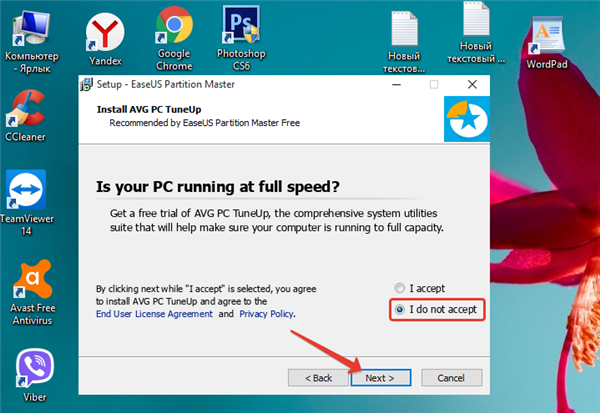
Відзначаємо пункт «I do not accept», натискаємо «Next»
Крок 9. Для отримання інформаційної розсилки від розробників можете ввести адресу електронної пошти, якщо не хочете, просто натисніть «Next».

Натискаємо «Next»
Крок 10. Натиснути «Готово» («Готово»), залишивши галочку на пункті автоматичного запуску утиліти після установки.

Натискаємо «Готово» («Готово»), залишивши галочку на пункті автоматичного запуску утиліти після установки
Крок 11. Після запуску програми вибрати правою кнопкою миші жорсткий диск і натиснути лівою «Rebuild MBR» («Відновити MBR»).
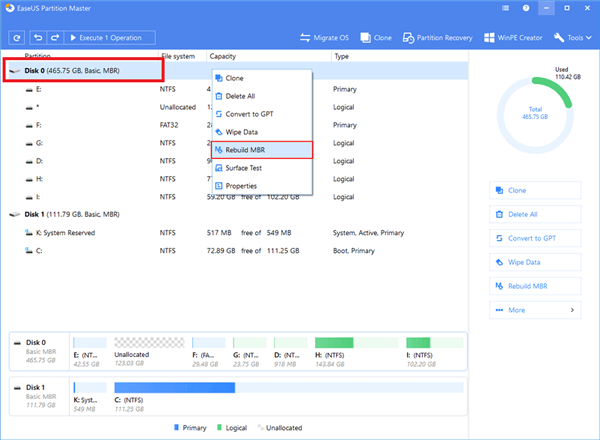
Вибираємо правою кнопкою миші жорсткий диск і натискаємо лівою «Rebuild MBR»
Крок 12. Натиснути «Execute 1 Operation» («Виконати операцію»), щоб виконати очікує операцію відновлення завантажувального запису.

Натискаємо «Execute 1 Operation»
Перевірити і виправити пошкоджені сектора і помилки диска
Крок 1. Клацнути «Partition Master» правою кнопкою миші на розділі, який потрібно перевірити, і вибрати «Check File System» («Перевірити файлову систему»).

Клацаємо в «Partition Master» правою кнопкою миші на розділі, який потрібно перевірити, і вибираємо «Check File System»
Крок 2. Залишити вибраний параметр «Try to fix errors…» («Виправляти помилки») і натиснути «Start» («Почати»).
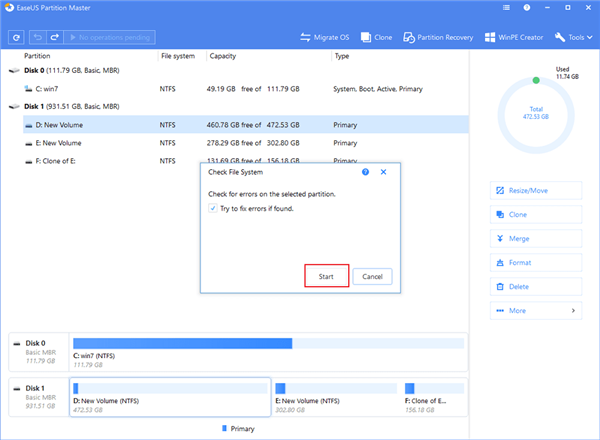
Залишаємо вибраним параметр «Try to fix errors…», натискаємо «Start»
Програмне забезпечення почне перевірку файлової системи дискового розділу.
Крок 3. По завершенні операції натиснути «Готово» («Готово»).
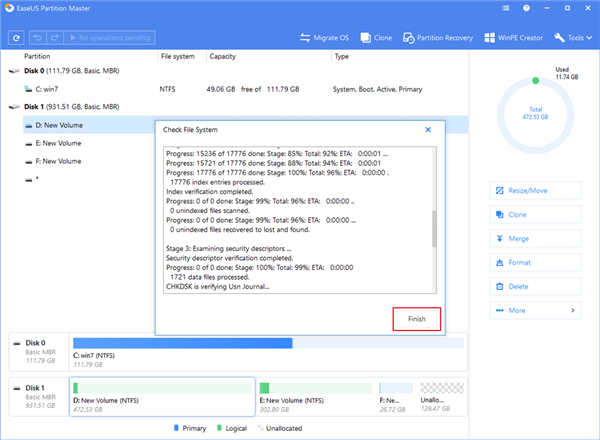
Натискаємо «Готово»
Дізнайтеся більш детальну інформацію, як відновити биті сектора на жорсткому диску, з нашої нової статті.